

作者: Nathan E. Malpass, 最新更新: 2018年3月29日
ASK: "如何查看 Facebook 上的隐藏对话?"
“我的堂兄曾告诉我,Facebook上有两个收件箱。 我起初并不相信她,但我也从朋友的Facebook帖子中读到了这一点。 我想寻找那个所谓的“隐藏收件箱”,只是为了看看那里隐藏着什么信息。 你能帮我吗?”
在本文中,您将了解如何轻松但有效地在Facebook上找到隐藏的对话。
在为 iOS 设备开发软件方面花费了数年时间,我们开发了一个易于操作的有用工具。
这是给你的提示: 下载FoneDog iOS数据恢复 如果您不小心删除了丢失的 Facebook 消息,可以恢复它们。 如果您想自己查找 Facebook 消息,我们在下面收集了一些很好的解决方案。
iOS的数据恢复
恢复照片,视频,联系人,消息,通话记录,WhatsApp数据等。
从iPhone,iTunes和iCloud恢复数据。
与最新的 iPhone 和 iOS 兼容。
免费下载
免费下载

人们还问:
第1部分。什么是隐藏的Facebook消息第2部分。如何通过浏览器在iPhone上查找隐藏的Facebook消息第3部分。如何通过Messenger App跟踪Facebook上的秘密对话部分4。 建议
隐藏的Facebook消息是什么?
你知道隐藏的短信是什么吗 Facebook? 尽管您可以将 Facebook 个人资料设为私密,但没有什么可以阻止人们向您发送消息。 这是一件好事,因为社交媒体就是为了交流。
Facebook 确实认识到垃圾邮件发送者的存在,因此其开发人员设计了一项功能,使网站对其用户更安全。
这就是Facebook具有所谓的“秘密收件箱”的原因。 它的工作方式与我们电子邮件中的“垃圾邮件”收件箱非常相似。 该社交网站过滤掉了来自您的非Facebook朋友的一些怀疑该网站为垃圾邮件的消息。
如果您收到来自Facebook认为您认识的某人的消息,例如该朋友的朋友,您会在常规收件箱中收到一条消息请求。 您可以选择接受还是忽略此请求。
另一方面,如果Facebook将邮件标记为垃圾邮件,您将不会收到任何通知。 这意味着你没有看到你收到的每条消息。
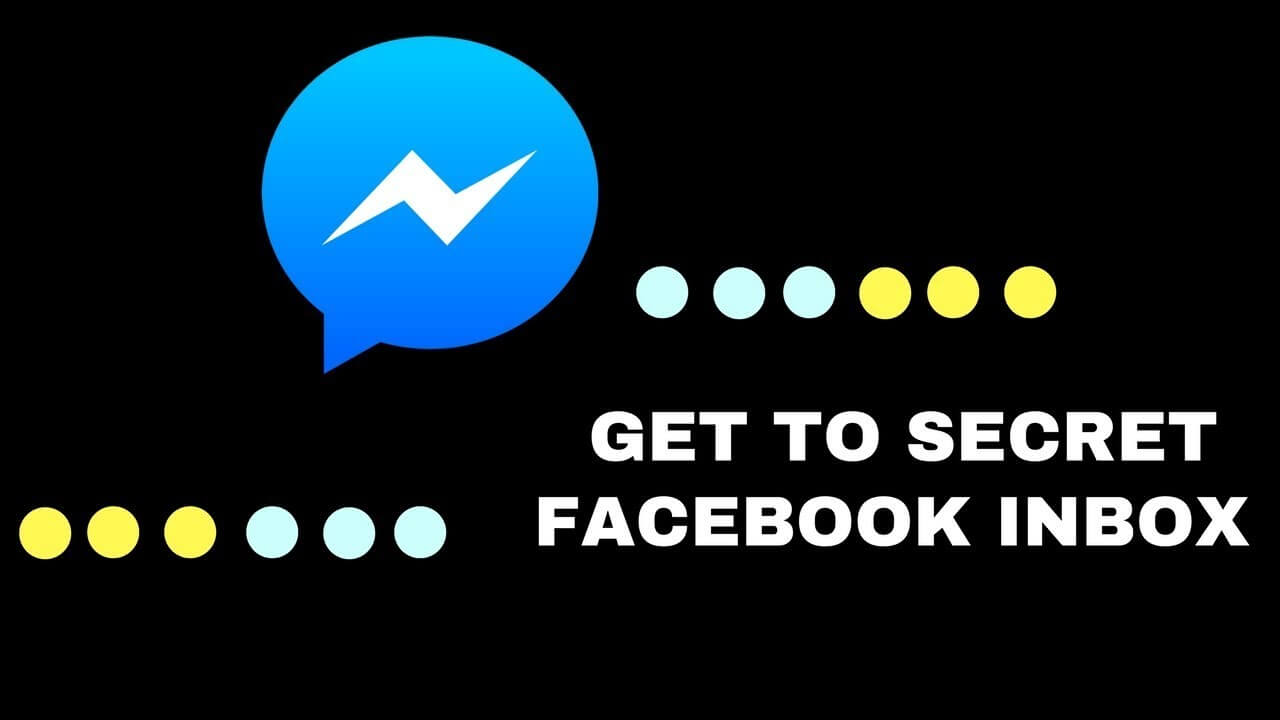
有些人可能会觉得此功能很有用。 通过过滤来自社交圈外的消息,Facebook可以保护您免受恶意或欺诈性的侵害。
尽管如此,它也有自己的缺点。 Facebook 用户报告说发现了由于隐藏而未被阅读的重要消息。 他们甚至不知道他们的存在。 毕竟,他们没有得到任何警报。
这就是为什么您必须知道在哪里可以找到隐藏的收件箱。 您会惊讶地发现您收到的消息比您想象的要多。
不是每个人都知道Facebook上的第二个收件箱。 这并不奇怪,因为它不应该像它应该的那样显眼。 幸运的是,我们将为您提供逐步指导,以便从浏览器中找到您隐藏的对话。
对于智能手机和平板电脑用户,您还可以了解如何在 Messenger 上查看秘密对话。 这篇文章将告诉你如何。
如果您想使用计算机访问 Facebook,您可以使用浏览器进行访问。 Mac 用户可以使用 Safari,而 Windows 用户可以使用 Chrome、Firefox 或 Internet Explorer。
您也可以在您的 Android 或 iOS 设备上使用浏览器,以防万一您没有安装 Messenger 应用程序。好吧,这是通过浏览器查找 Facebook 隐藏对话的答案。
1. 打开浏览器并前往 Facebook。 输入您的电子邮件或电话号码和密码以登录您的帐户。
2. 在页面右上角,查找消息图标。 点击它。
3。 按 消息请求 阅读与您没有联系的人发来的消息。 如果你打了 接受 对于任何消息,它们将自动转移到您的常规收件箱。 然后,您将能够收到来自同一个人的新消息的警报。
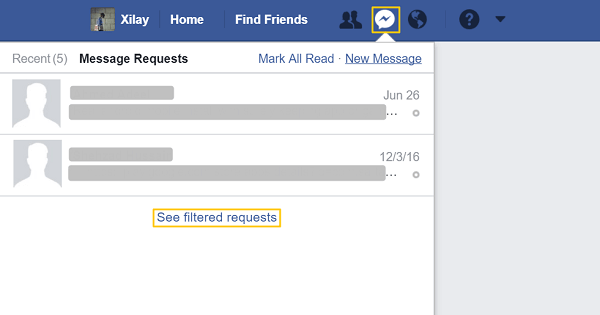
4。 击中 请参阅过滤的请求 在Facebook上看到更多隐藏的对话。 一次选择一个对话。 再次点击 接受 如果你信任发给你信息的人。 如果您收到垃圾邮件,请按 删除。 请注意,这将 永久删除特定消息。 您将不再看到它。
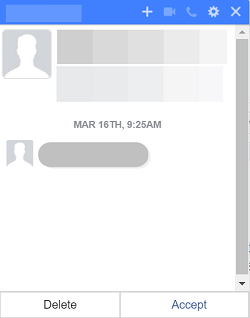
您还可以使用Android或iOS设备上的Messenger App跟踪Facebook上的秘密对话。
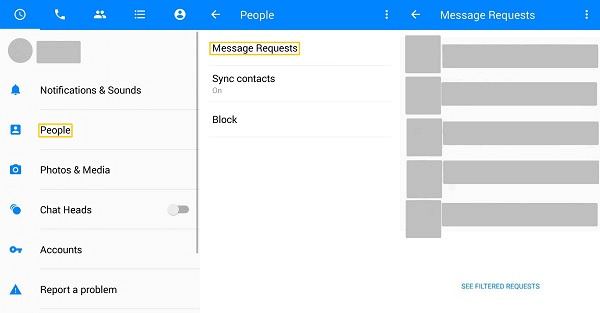
#1
Facebook将来自全球的用户连接起来,因此您可以接收来自各行各业的消息。 通过定期检查您的消息请求和已过滤的请求,不要错过任何一条消息。
但是,请谨慎选择要接收的消息。 这是为了保护自己免受恶意目的的人的侵害。 Facebook拥有适当的过滤机制是有充分理由的。
万一您想与某人保持对话,但又不想在其余消息中看到该对话,只需将其存档即可。 该动作将 将邮件传输到另一个文件夹。 如果您要整理邮件,这将很方便。
为此,请在您的设备上启动Messenger应用程序。 长按发件人姓名并等待显示的选项列表。 龙头 档案 并且整个会话将存储在另一个文件夹中。 您可以访问“已存档”部分下的消息。
#2
如果你想在Facebook上发布保存在其他设备上的图片,FoneDog的新工具 - 电话转移 可以快速将图片或其他数据从一个Android / iOS设备/ PC获取到另一个Android / iOS设备。
电话转移
在iOS,Android和Windows PC之间传输文件。
轻松地在计算机上传输和备份短信,联系人,照片,视频,音乐。
与iOS 14和Android 10.0完全兼容。
免费下载

#3
现在,如果你不小心在你需要的邮件上按了删除怎么办? 您可以下载Facebook数据的副本。 此文件将包含您的对话以及您分享的Facebook帖子和照片和视频。 如果您已通过浏览器登录Facebook,则只能下载它。
登录后,前往 设置 并选择 一般帐户设定。 点击 下载一份你的Facebook时间 按钮。 此存档文件将发送到您的电子邮件。 这封电子邮件是您用来注册Facebook的电子邮件。
获取Facebook消息的另一种方法是使用 FoneDog iOS数据恢复。 您还可以使用相同的软件从iPhone或iPad检索已删除的短信,联系人,照片,视频和文档。 您只需将其安装在您的计算机上,连接您的设备,然后单击即可!
如果您有数据丢失,可以免费下载试一试。
iOS的数据恢复
恢复照片,视频,联系人,消息,通话记录,WhatsApp数据等。
从iPhone,iTunes和iCloud恢复数据。
与最新的iPhone 12,iPhone 12 pro和最新的iOS 14兼容。
免费下载
免费下载

发表评论
评论
热门文章
/
有趣乏味
/
简单困难
谢谢! 这是您的选择:
Excellent
评分: 4.4 / 5 (基于 92 评级)